Logic ProiPad用ユーザガイド
-
- アレンジの概要
-
- リージョンの概要
- リージョンを選択する
- リージョンをカット、コピー、およびペーストする
- リージョンを移動する
- リージョン間のギャップを削除する
- リージョンの再生をディレイする
- リージョンをトリムする
- リージョンをループさせる
- リージョンを繰り返す
- リージョンをミュートする
- リージョンを分割および結合する
- リージョンをストレッチする
- ノートピッチ別にMIDIリージョンを分離する
- リージョンを所定の場所にバウンスする
- オーディオリージョンのゲインを変更する
- トラック領域でリージョンを作成する
- MIDIリージョンをDrummerリージョンまたはパターンリージョンに変換する
- リージョン名を変更する
- リージョンのカラーを変更する
- リージョンを削除する
- オーディオリージョンにフェードを作成する
- フェーダーを使ってミキシング機能にアクセスする
- 著作権
iPad用Logic ProのDelay Designer
Delay Designerはマルチタップディレイです。従来のディレイ装置では、回路にフィードバックできるディレイ(タップ)は1回または2回が限界ですが、Delay Designerでは最大26回まで発生させることができます。これらのタップはすべてソース信号から送られます。タップは編集できるので、独自のディレイ効果を作成できます。
Delay Designerでは、各タップのレベル、パン位置、およびピッチを制御できます。各タップはローパスフィルタまたはハイパスフィルタでフィルタリングすることもできます。
そのほかに、エフェクト全体に関係するパラメータとして、同期、クオンタイズ、およびフィードバックがあります。
Delay Designerという名前が示すように、効果的なサウンドのデザインが可能です。基本的なエコーからオーディオのパターンシーケンサーまで、どのような場面でも使用できます。タップのタイミングと同期させることにより、複雑で展開や動きがあるリズムを作成できます。トランスポーズやフィルタリングと適切に組み合わせれば、音楽の可能性が広がります。また、複数のタップをほかのタップのリピートとして設定できます。これはシンプルなディレイエフェクトでフィードバックコントロールを使用する場合と似ていますが、リピート部分を個別に調節できる点が違います。
プロジェクトにDelay Designerを追加するには、プラグイン領域またはチャンネルストリップのオーディオエフェクトプラグインメニューで「Delay」>「Delay Designer」と選択します。プラグインの入門を参照してください。プラグイン領域でプラグインを追加する/置き換える/並べ替える/削除するおよびミキサーでプラグインを操作するも参照してください。
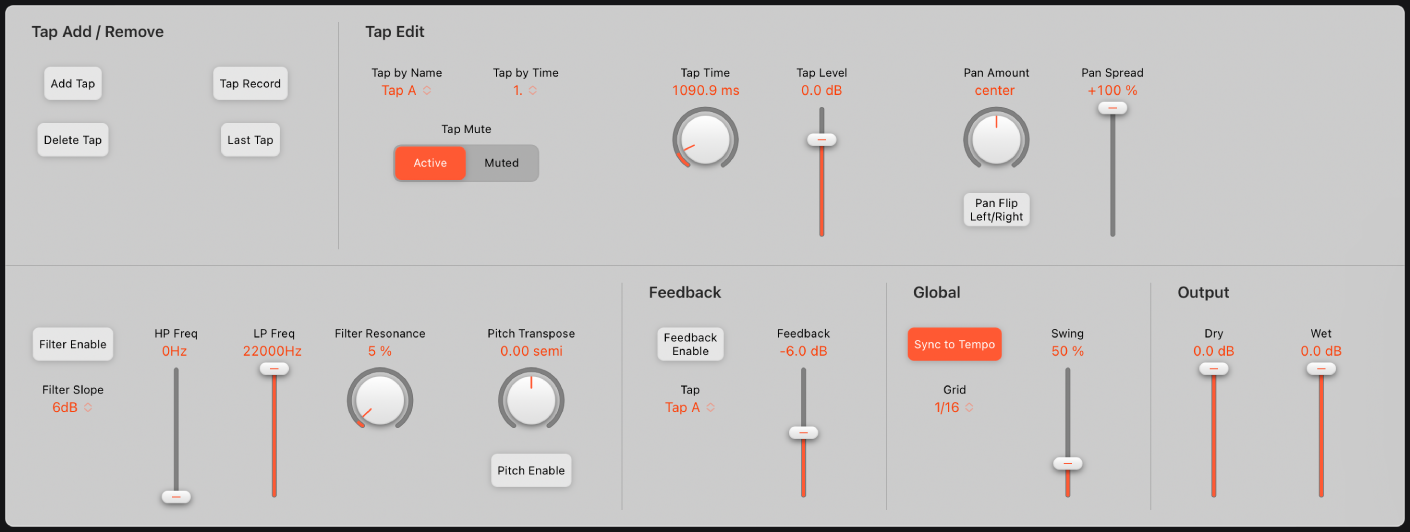
Delay Designerのインターフェイスは、次の4つのセクションで構成されています:
Tap Add/Remove: Delay Designerにタップを録音したり手動で作成したりできます。Delay Designerのタップを作成するを参照してください。
Tap Edit: この領域で、選択したタップのパラメータを表示および編集できます。「Tap Edit」のコントロールを参照してください。
Feedback: Delay Designerのフィードバックパラメータは、すべてこの領域で設定できます。フィードバックパラメータを参照してください。
GlobalおよびOutput: グローバルな同期、クオンタイズ、ミックスパラメータを設定できます。Delay Designerの同期モードを使うを参照してください。